اضبط التباعد والتباعد في MS Word
يتم ترتيب المسافات البادئة والفواصل الزمنية في برنامج Microsoft Word وفقًا للقيم الافتراضية. بالإضافة إلى ذلك ، يمكن تغييرها دائمًا ، وتخصيصها حسب احتياجاتها ، ومتطلبات المعلم أو العميل. في هذه المقالة ، سنتحدث عن كيفية وضع مسافة بادئة في Word.
الدرس: كيفية إزالة مسافات كبيرة في Word
التباعد القياسي في Word هو المسافة بين محتوى النص الخاص بالمستند والحواف اليمنى و / أو اليسرى للورقة ، وبين السطور والفقرات (الفواصل الزمنية) التي تم تعيينها في البرنامج بشكل افتراضي. هذا أحد مكونات تنسيق النص ، وبدون هذا ، يكون من الصعب ، إن لم يكن من المستحيل ، القيام به أثناء العمل مع المستندات. كما هو الحال في البرنامج من Microsoft ، يمكنك تغيير حجم الخط والخط ، يمكنك تغيير حجم المسافات البادئة فيه. كيف نفعل ذلك ، اقرأ أدناه.
1. حدد النص الذي تريد ضبط المسافة البادئة له ( Ctrl + A ).

2. في علامة التبويب الصفحة الرئيسية ، في المجموعة فقرة ، قم بتوسيع مربع الحوار بالنقر فوق السهم الصغير الموجود أسفل يمين المجموعة.

3. في مربع الحوار الذي يظهر أمامك ، قم بتعيين مجموعة المسافة البادئة إلى القيم المطلوبة ، ثم انقر فوق موافق .
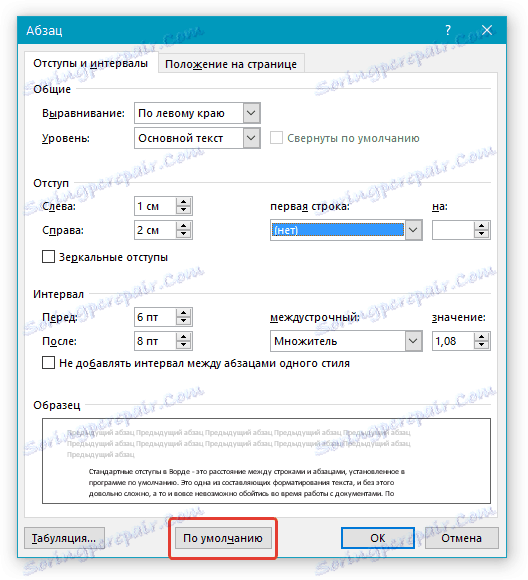
تلميح: في مربع الحوار "فقرة" في نافذة "نموذج" ، يمكنك مشاهدة كيف سيتغير النص عند تغيير معلمات معينة.
4. سيتم تغيير تخطيط النص على الورقة وفقًا لمعلمات المسافة البادئة التي تحددها.

بالإضافة إلى المسافة البادئة ، يمكنك أيضًا تغيير حجم تباعد الأسطر في النص. حول كيفية القيام بذلك ، اقرأ المقال المقدم من الرابط أدناه.
الدرس: كيفية تغيير تباعد الأسطر في Word
تعيين معلمة المسافة البادئة في مربع الحوار فقرة
على اليمين - يتم تعويض الحافة اليمنى للفقرة بالمسافة التي يحددها المستخدم ؛
اليسار - الإزاحة من الحافة اليسرى للفقرة بالمسافة التي يحددها المستخدم ؛
خاص - يسمح لك هذا العنصر بتحديد مقدار معين من المسافة البادئة للسطر الأول من الفقرة (الفقرة "مسافة بادئة" في قسم "السطر الأول" ). من هنا يمكنك أيضا تحديد معلمات بروز (نقطة "بقيادة" ). يمكن تنفيذ إجراءات مماثلة باستخدام المسطرة.
الدرس: كيفية تضمين مسطرة في الكلمة
المسافة البادئة للمرايا - حدد هذا المربع لتغيير إعدادات "اليمين" و "اليسار" إلى "خارجي" و "داخلي" ، وهو أمر مفيد بشكل خاص عند الطباعة بتنسيق كتاب.
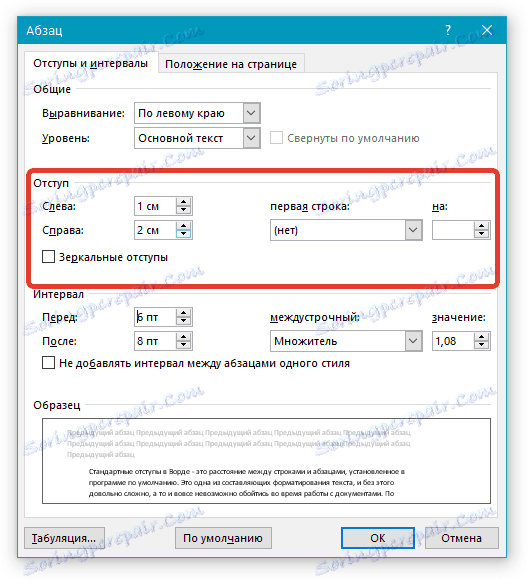
تلميح: إذا كنت ترغب في حفظ التغييرات التي قمت بها كقيم افتراضية ، فما عليك سوى النقر فوق الزر الذي يحمل نفس الاسم في أسفل نافذة الفقرة .
هذا كل شيء ، لأنك الآن تعرف كيفية وضع مسافة بادئة في Word 2010 - 2016 ، وكذلك في الإصدارات السابقة من مكون مكتب البرامج هذا. لديك عمل منتج ونتائج إيجابية فقط.